笔记本电脑如何调节显示屏亮度 笔记本电脑亮度调节方法
更新时间:2024-01-14 10:46:51作者:xiaoliu
随着科技的不断进步,笔记本电脑已经成为我们生活中不可或缺的工具之一,在长时间使用笔记本电脑的过程中,我们经常会遇到一个共同的问题,那就是显示屏亮度过高或过低,给我们的视觉体验带来不便。如何调节笔记本电脑的显示屏亮度成为了我们需要解决的一个重要问题。在这篇文章中我们将介绍一些常用的笔记本电脑亮度调节方法,帮助大家更好地使用笔记本电脑,并提升我们的工作和娱乐体验。
方法如下:
1.启动笔记本电脑,在桌面右下角点击电源图标。如图所示,在弹出的窗体中点击“调整屏幕亮度”进入亮度调节设置界面。
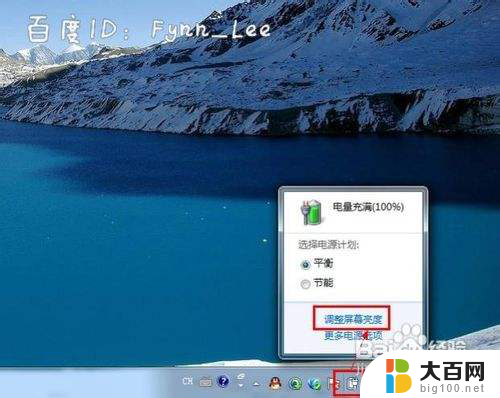
2.如图,进入屏幕亮度调节窗体后。点击窗体底部的调节滑块,向左调节屏幕将会变暗,相反,向右调节屏幕便会变亮。
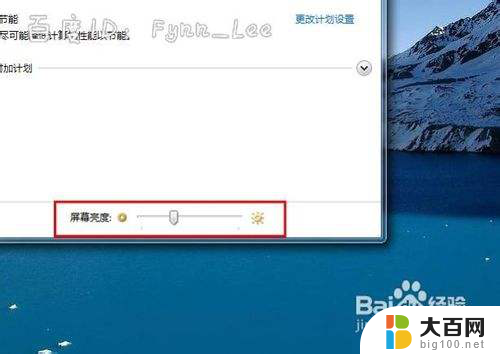
3.你可以在“平衡”或“节能”下点击“更该计划设置”进行屏幕亮度的调节。如图所示,在不同的电源环境下设置屏幕亮度以最大化节能。
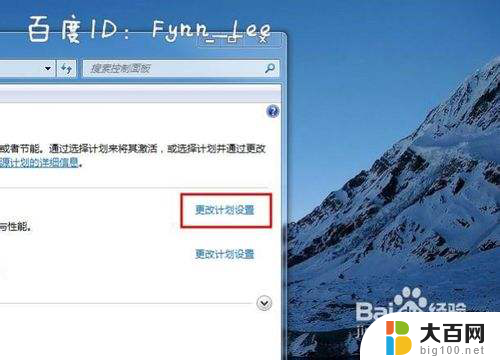
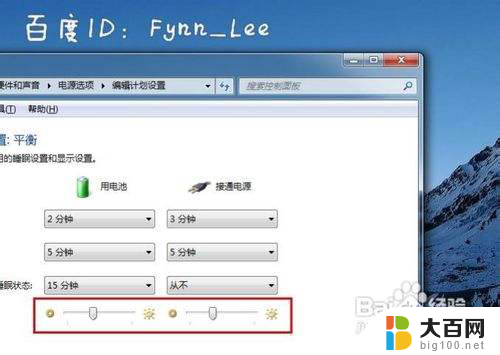
4.当然,你不止这一种调节屏幕亮度的方式。还可以通过快捷组合键进行屏幕亮度的快速调节。一些电脑可以通过Fn键和“设置向上”键进行调节。


以上是关于如何调节笔记本电脑显示屏亮度的全部内容,如果您遇到这种情况,您可以按照以上方法解决,希望这些方法能对大家有所帮助。
- 上一篇: wps选取表格 wps表格选取多个单元格
- 下一篇: 怎么关闭电脑网页屏保 电脑自动屏保关闭方法
笔记本电脑如何调节显示屏亮度 笔记本电脑亮度调节方法相关教程
- 笔记本显示屏亮度 笔记本电脑亮度调节方法
- 笔记本怎么调节屏幕亮度? 笔记本电脑亮度调节方法
- 笔记本如何调整亮度 笔记本电脑亮度调节方法
- 华硕笔记本亮度调节 华硕笔记本屏幕亮度调节方法
- 笔记本显示屏亮度怎么调节亮度 调整笔记本电脑屏幕亮度的技巧
- 如何调笔记本亮度 如何调节笔记本电脑亮度
- 笔记本电脑调节屏幕亮度在哪里 笔记本电脑亮度调节方法
- 笔记本提高亮度 笔记本电脑亮度调节方法
- 怎么调节笔记本屏幕亮度 笔记本电脑屏幕亮度调节方法
- 笔记本电脑的屏幕亮度怎么调 笔记本电脑屏幕亮度调节方法
- 苹果进windows系统 Mac 双系统如何使用 Option 键切换
- win开机不显示桌面 电脑开机后黑屏无法显示桌面解决方法
- windows nginx自动启动 Windows环境下Nginx开机自启动实现方法
- winds自动更新关闭 笔记本电脑关闭自动更新方法
- 怎样把windows更新关闭 笔记本电脑如何关闭自动更新
- windows怎么把软件删干净 如何在笔记本上彻底删除软件
电脑教程推荐